Kirjoittaja:
Tamara Smith
Luomispäivä:
27 Tammikuu 2021
Päivityspäivä:
2 Heinäkuu 2024

Sisältö
- Astua
- Tapa 1/3: Palauta viimeinen varmuuskopio
- Tapa 2/3: Palauta vähemmän uusi varmuuskopio Androidille
- Tapa 3/3: Palauta vähemmän uusi varmuuskopio iOS: lle
- Vinkkejä
Jos olet vahingossa poistanut tai kadonnut WhatsApp-keskusteluhistoriasi, voit palauttaa sen. WhatsApp tallentaa automaattisesti viimeisten seitsemän päivän chatit tekemällä varmuuskopion joka ilta kello 2.00, joka tallennetaan yksinkertaisesti omaan puhelimeesi. Voit myös asettaa puhelimesi kopioimaan chatit pilveen. Jos haluat palauttaa vain viimeisimmän varmuuskopion poistetut keskustelut ja olit jo kopioinut tietosi pilveen, helpoin tapa on poistaa sovellus ja asentaa se uudelleen. Koska laitteesi kuitenkin tallentaa yökopiot jopa seitsemän päivän ajan, voit myös palata tiettyyn päivään viime viikolla.
Astua
Tapa 1/3: Palauta viimeinen varmuuskopio
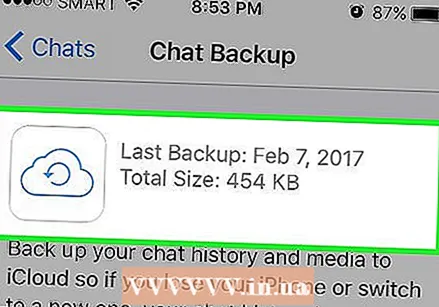 Varmista, että kadonneet tiedot on varmuuskopioitu. Luo heti ei uusi varmuuskopio, koska se korvaa varmuuskopion uusimman version, joten menetät myös varmuuskopiosta poistetut viestit.
Varmista, että kadonneet tiedot on varmuuskopioitu. Luo heti ei uusi varmuuskopio, koska se korvaa varmuuskopion uusimman version, joten menetät myös varmuuskopiosta poistetut viestit. - Avaa WhatsApp ja napauta Asetukset.
- Napauta Chatit ja Backup Chatit.
- Katso Viimeinen varmuuskopio päivämäärä ja aika. Jos kyseessä olevan varmuuskopion tulisi sisältää palautettavat viestit, jatka tällä menetelmällä. Jos ei, kokeile jotakin muuta menetelmää.
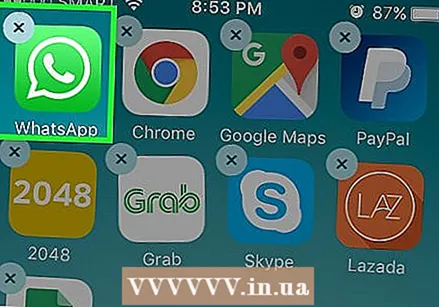 Poista WhatsApp puhelimesta. Ennen kuin voit palauttaa poistetut viestit, sinun on ensin poistettava koko sovellus.
Poista WhatsApp puhelimesta. Ennen kuin voit palauttaa poistetut viestit, sinun on ensin poistettava koko sovellus.  Mene puhelimesi sovelluskaupaan ja lataa WhatsApp uudelleen.
Mene puhelimesi sovelluskaupaan ja lataa WhatsApp uudelleen.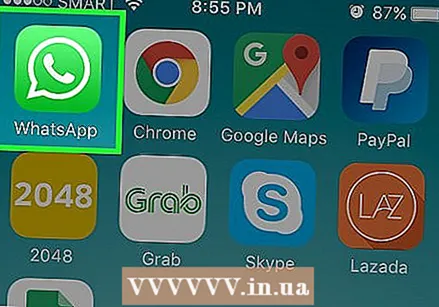 Käynnistä sovellus aloitusnäytöltä.
Käynnistä sovellus aloitusnäytöltä.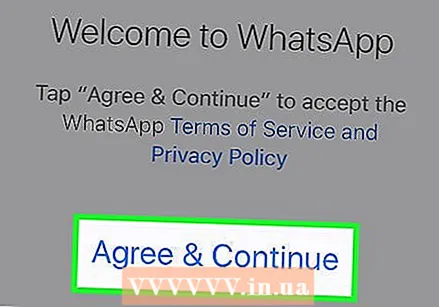 Hyväksy ehdot. Syötä sitten matkapuhelinnumerosi.
Hyväksy ehdot. Syötä sitten matkapuhelinnumerosi. 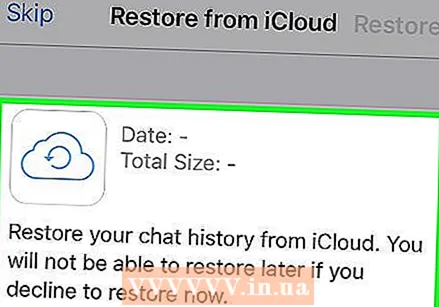 Palauta viestisi. Seuraava näyttö ilmoittaa, että puhelimellesi on löydetty varmuuskopio viesteistäsi. Napsauta "Palauta" ja odota, että palautusprosessi on valmis.
Palauta viestisi. Seuraava näyttö ilmoittaa, että puhelimellesi on löydetty varmuuskopio viesteistäsi. Napsauta "Palauta" ja odota, että palautusprosessi on valmis. - Oletuksena WhatsApp tekee varmuuskopion kaikista viestiketjuista joka päivä kello 2.00. Viimeisin varmuuskopio ladataan.
Tapa 2/3: Palauta vähemmän uusi varmuuskopio Androidille
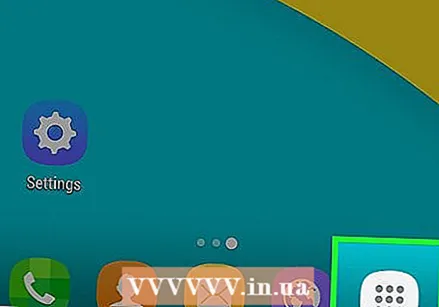 Avaa App Drawer. Oletuksena viimeisten seitsemän päivän varmuuskopiotiedostot ovat puhelimellasi, kun taas Google Drive säilyttää vain viimeisimmät.
Avaa App Drawer. Oletuksena viimeisten seitsemän päivän varmuuskopiotiedostot ovat puhelimellasi, kun taas Google Drive säilyttää vain viimeisimmät. 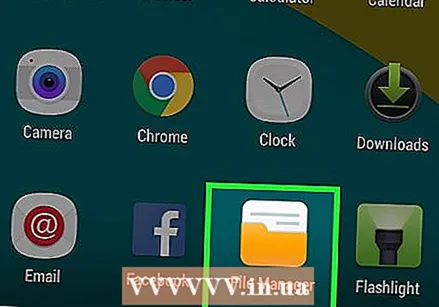 Napauta Tiedostonhallinta.
Napauta Tiedostonhallinta.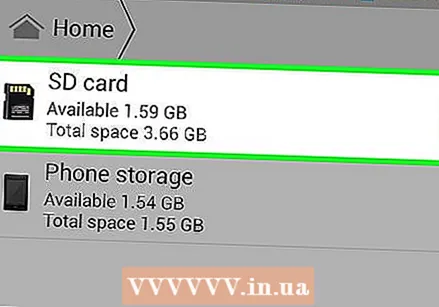 Kirjoita sdcard.
Kirjoita sdcard.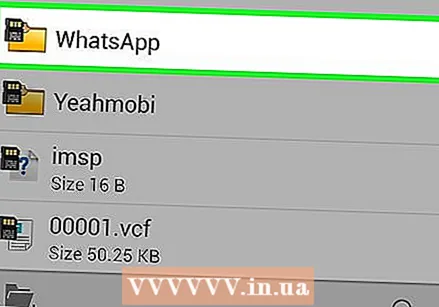 Napauta WhatsApp.
Napauta WhatsApp.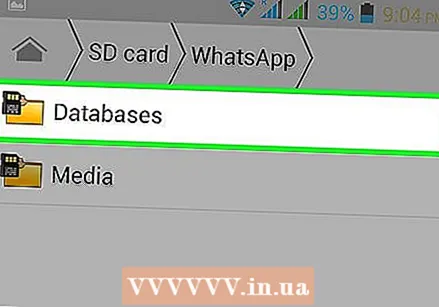 Napauta Tietokannat. Jos tietojasi ei ole SD-kortillasi, ne voivat olla myös puhelimesi sisäisessä muistissa.
Napauta Tietokannat. Jos tietojasi ei ole SD-kortillasi, ne voivat olla myös puhelimesi sisäisessä muistissa.  Nimeä palautettava varmuuskopio uudelleen. Nimeä msgstore-YYYY-MM-DD.1.db.crypt12 uudelleen msgstore.db.crypt12: ksi.
Nimeä palautettava varmuuskopio uudelleen. Nimeä msgstore-YYYY-MM-DD.1.db.crypt12 uudelleen msgstore.db.crypt12: ksi. - Vanhemmat varmuuskopiot voivat olla myös toisella protokollalla, kuten crypt9 tai crypt10.
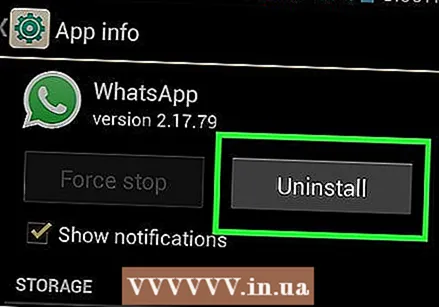 Poista WhatsApp.
Poista WhatsApp.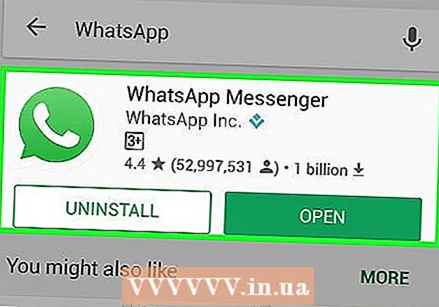 Asenna WhatsApp uudelleen.
Asenna WhatsApp uudelleen.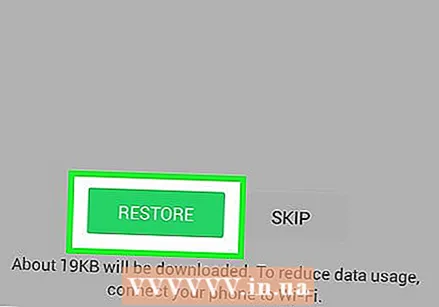 Napauta Palauta.
Napauta Palauta.
Tapa 3/3: Palauta vähemmän uusi varmuuskopio iOS: lle
 ladata Tiedostonhallinta App Storesta.
ladata Tiedostonhallinta App Storesta.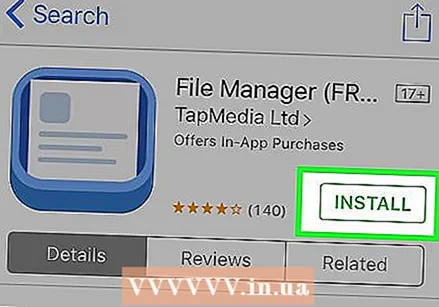 Asenna se puhelimeesi.
Asenna se puhelimeesi.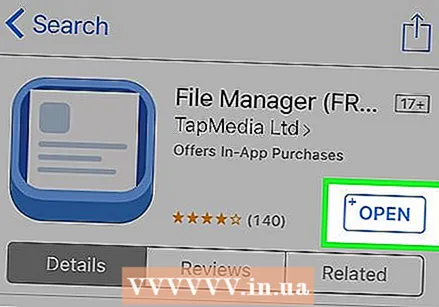 Avaa Tiedostonhallinta.
Avaa Tiedostonhallinta.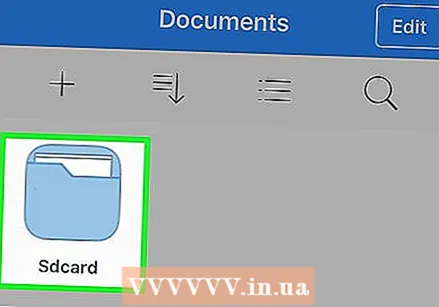 Kirjoita sdcard.
Kirjoita sdcard.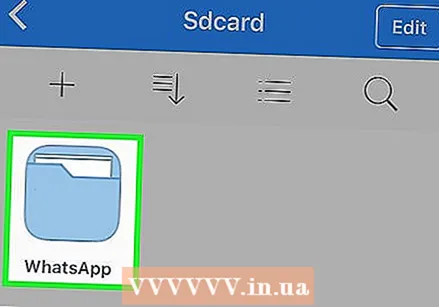 Napauta WhatsApp.
Napauta WhatsApp.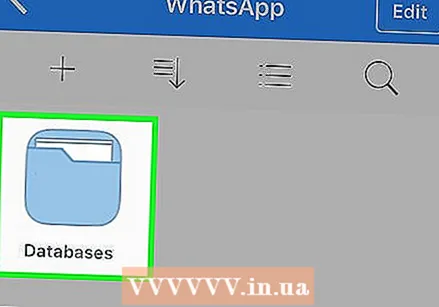 Napauta Tietokannat. Jos tietojasi ei ole SD-kortillasi, ne voivat olla myös puhelimesi sisäisessä muistissa.
Napauta Tietokannat. Jos tietojasi ei ole SD-kortillasi, ne voivat olla myös puhelimesi sisäisessä muistissa. 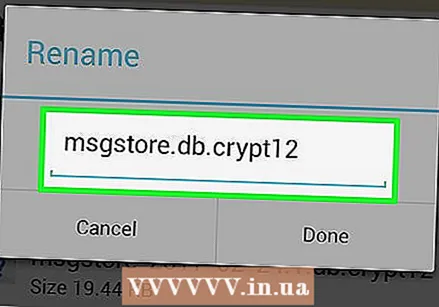 Nimeä palautettava varmuuskopio uudelleen. Nimeä msgstore-YYYY-MM-DD.1.db.crypt12 uudelleen msgstore.db.crypt12: ksi.
Nimeä palautettava varmuuskopio uudelleen. Nimeä msgstore-YYYY-MM-DD.1.db.crypt12 uudelleen msgstore.db.crypt12: ksi. - Vanhemmat varmuuskopiot voivat olla myös toisella protokollalla, kuten crypt9 tai crypt10.
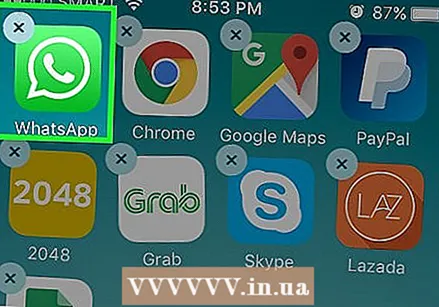 Poista WhatsApp.
Poista WhatsApp. Asenna WhatsApp uudelleen.
Asenna WhatsApp uudelleen.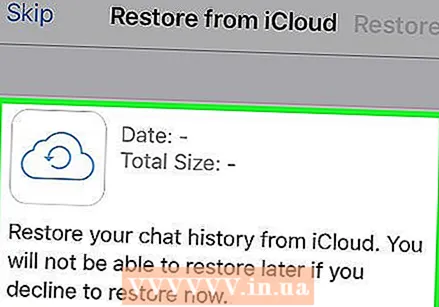 Napauta Palauta.
Napauta Palauta.
Vinkkejä
- Mahdollisuus palauttaa poistettu chat-historia kokonaan on vain ominaisuus Blackberry 10: ssä.
- Ensimmäisen varmuuskopion valmistuminen voi kestää jonkin aikaa. Jotta puhelin ei sammuisi keskellä varmuuskopiota, on hyvä liittää puhelin virtalähteeseen.
- Älä tee manuaalista varmuuskopiota, kun viesti on vahingossa poistettu. Tämä korvaa vanhan varmuuskopiotiedoston (joka sisältää palautettavan langan) uudella.



